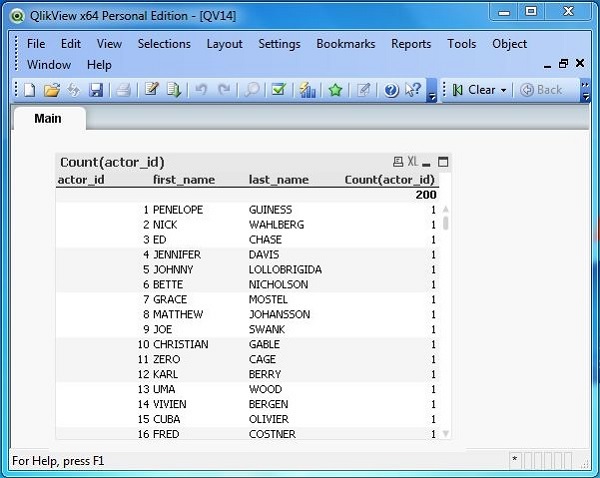- QlikView-饼图
- QlikView-饼图(1)
- QlikView-函数
- QlikView-函数(1)
- QlikView-安装
- QlikView-脚本(1)
- QlikView-脚本
- QlikView-列操作
- QlikView-列操作(1)
- 使用 C/C++ 的数据库连接
- 使用C / C++的数据库连接
- 使用 CC++ 的数据库连接(1)
- 使用C C++的数据库连接(1)
- 使用C C++的数据库连接(1)
- 使用C / C++的数据库连接
- QlikView-面试问题
- QlikView-面试问题(1)
- QlikView教程
- QlikView教程(1)
- PHP数据库连接
- PHP数据库连接(1)
- PHP数据库连接
- php中的数据库连接(1)
- QlikView-旋转台
- QlikView-旋转台(1)
- QlikView-文档(1)
- QlikView-文档
- QlikView-导航
- QlikView-导航(1)
📅 最后修改于: 2020-11-29 07:22:56 🧑 作者: Mango
QlikView可以连接到大多数流行的数据库,例如MySQL,SQL Server,Oracle,Postgress等。它可以将数据和表结构提取到QlikView环境中,并将结果存储在其内存中以进行进一步分析。连接到这些数据库中任何一个的步骤涉及使用DSN创建ODBC连接,然后使用此DSN来获取数据。
对于本教程,我们将连接到MySQL数据库。本教程假定您有一个可用的MySQL环境。按照以下步骤-为MySQL创建ODBC DSN(数据源名称)-创建DSN。将DSN命名为mysqluserdsn,或者如果您已经为MySql创建了DSN,则可能更喜欢使用现有的DSN。
连接到数据库
在本章中,我们将使用名为sakila的MySql内置数据库。我们创建一个新的QlikView文档并打开脚本编辑器(按Control + E)。在数据选项卡下,我们找到名为数据库的部分。从下拉列表中选择ODBC,然后单击“连接”。将打开以下窗口。选择名为mysqluserdns的DSN,然后单击“测试连接”。将出现消息“连接测试成功” 。
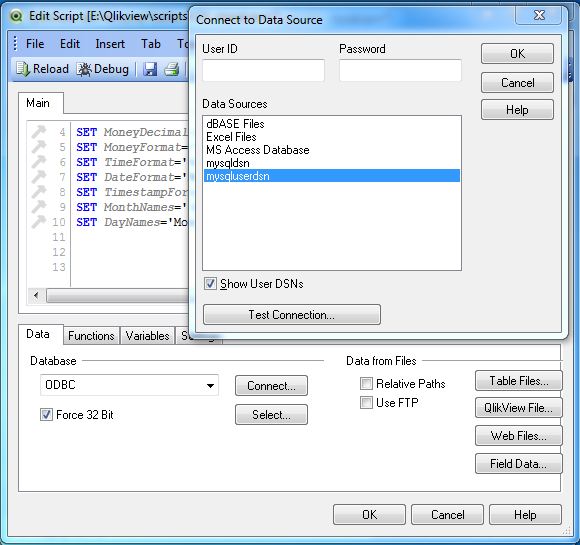
验证与数据库的连接
成功连接后,将出现以下屏幕,其中显示了脚本编辑器主窗口中与DB的连接。
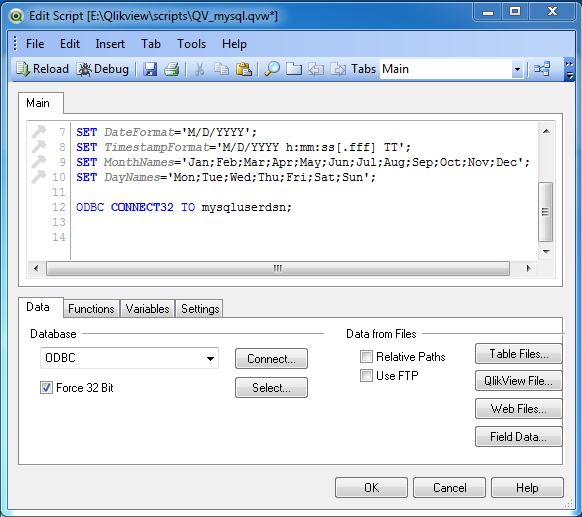
选择数据库表
在上面的窗口中单击“选择”以获取表和列的列表。在这里,我们使用sakila作为默认数据库创建了DSN,我们从该数据库中获取表和列的列表。我们可以从数据库下拉列表中选择另一个数据库,如下面的屏幕快照所示。在本章中,我们将继续使用sakila数据库。
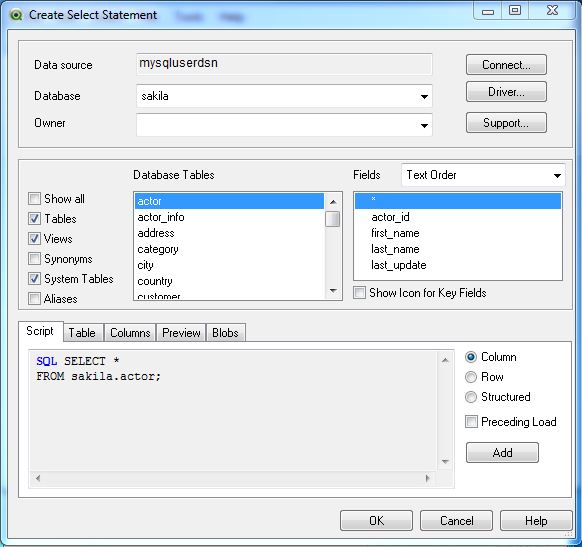
表加载器脚本
在以上窗口中单击“确定”后,我们返回到主脚本编辑器,其中显示了使用名为actor的表的脚本。
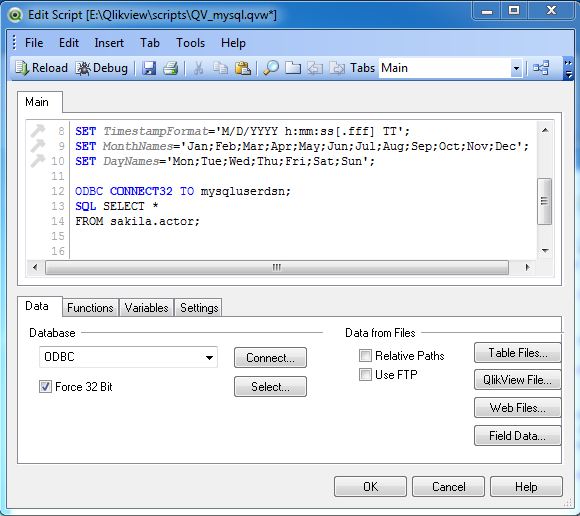
在qvd文件中显示结果
现在,加载到QlikView文档中的数据需要永久存储以进行进一步分析。为此,我们将编辑脚本以qvd文件的形式存储数据。按Control + E打开编辑脚本窗口,然后编写以下代码。
在代码中,我们为列指定适当的名称,并在load语句上方提到表名称。此外,我们提供了一个路径,将在其中存储生成的qvd文件。将此文件另存为QV_mysql.qvw
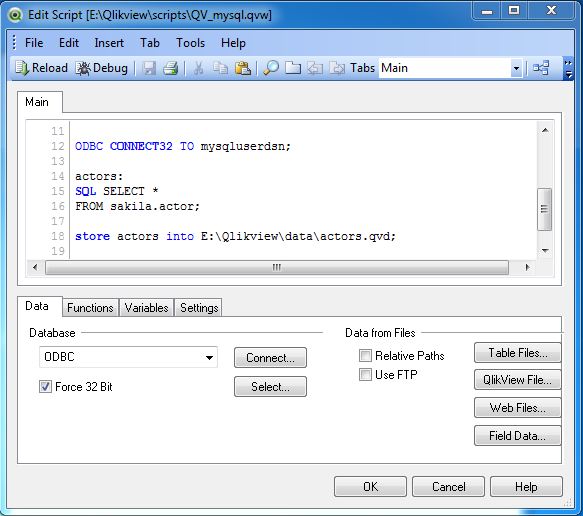
使用qvd文件
可以将qvd文件加载到主文档中,并用于创建图形和表格以进行进一步分析。按Control + R重新加载QV_mysql.qvw文件,然后在图表向导中单击“下一步”。选择要创建的直线表,以actor_id,first_name,last_name作为维,并以actor_id的计数作为表达式。出现如下图。